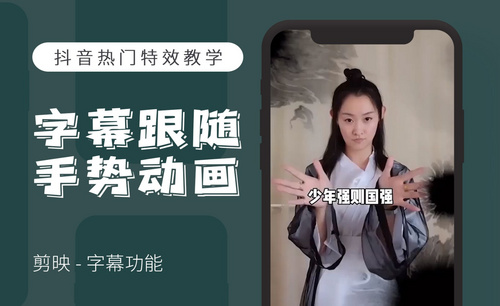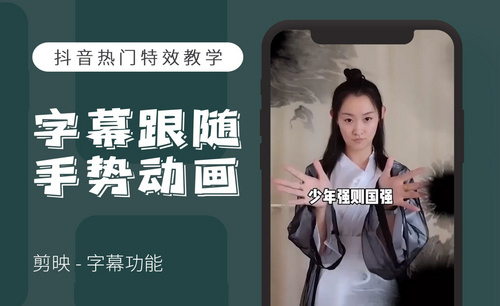pr去字幕怎么操作?
发布时间:2021年07月27日 15:55
pr软件作为专业的视频剪辑软件,能够给视频添加字幕,那么,你知道pr软件也能给视频去除字幕吗?如果你还不知道pr去字幕如何操作,就赶快跟我们一起来学习一下吧!
1、首先,我们打开pr软件,新建项目,在新建项目对话窗口中设置项目的必要属性参数,如项目名称,保存位置等。
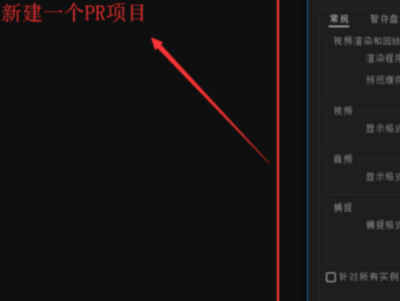
2、在pr编辑界面中我们使用Ctrl+I快捷键,弹出导入对话窗口,然后将需要去除字幕的视频文件导入。
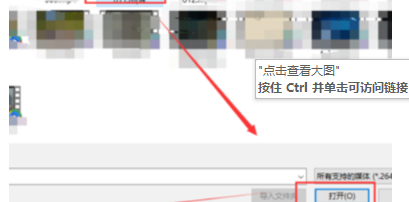
3、随后,我们将导入的视频素材拖到时间轴窗口单击,创建序列,这时候,带有字幕的视频自动处于时间轴的视频轨道1上。
4、我们在pr的项目管理窗口空白位置,右键鼠标,在右键鼠标出现的选项中选择新建中的调整图层。
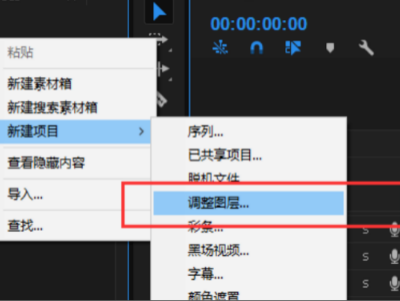
5、将新建的调整图层拖到时间轴的视频轨道2上,然后找到裁剪效果,将裁剪效果添加到调整图层。
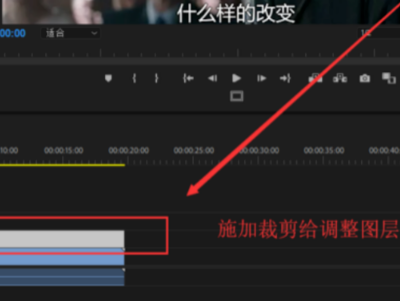
6、选中视频轨道2上的调整图层,打开效果控件窗口,在效果控件中找到施加的裁剪效果,设置裁剪的底部数值到刚刚好看不到字幕为止。
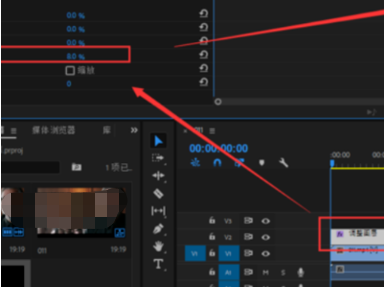
经过上述几个步骤的操作,pr去字幕的工作我们就基本完成了,但是,在实际的操作过程中,可能很多调整的细节并没有我们想象的简单,因此,还是要结合实际操作多加练习。
本篇文章使用以下硬件型号:联想小新Air15;系统版本:win10;软件版本:PR CC2017。